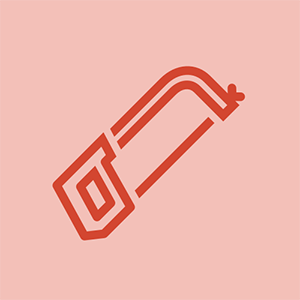Wiki do sinh viên đóng góp
Một nhóm sinh viên tuyệt vời từ chương trình giáo dục của chúng tôi đã tạo ra wiki này.
Điện thoại thông minh Motorola Moto G6, được phát hành vào tháng 4 năm 2018, có màn hình LCD 5,7 inch, khung nhôm và camera kép phía sau. Dưới đây là các sự cố khắc phục sự cố có thể xảy ra với thiết bị, sau đó là các giải pháp đơn giản.
Pin không sạc hoặc hết quá nhanh
Pin Motorola Moto G6 của bạn hao quá nhanh hoặc sạc không đúng cách.
Pin cần được hiệu chuẩn lại
Nếu bạn nhận thấy pin của điện thoại thông minh Motorola Moto G6 của mình hao quá nhanh hoặc không sạc được khi cắm vào, thì có khả năng là pin của bạn cần được hiệu chuẩn lại. Mặc dù quá trình này đơn giản nhưng sẽ mất một chút thời gian để thực hiện đúng cách.
Bắt đầu bằng cách nhấn và giữ nút nguồn trong 7-10 giây. Thao tác này sẽ tự động khởi động lại thiết bị của bạn. Sau đó, sạc đầy thiết bị của bạn bằng bộ sạc gốc của thiết bị. Bởi vì bước này sẽ mất một thời gian, bạn nên để nó cắm điện qua đêm.
cháy tv cube alexa không phản hồi
Pin bị lỗi
Nếu quy trình trên không khắc phục thành công các vấn đề về pin của bạn, có khả năng bạn sẽ phải thay pin. Hãy tham khảo của chúng tôi Hướng dẫn thay pin Motorola Moto G6 .
Vấn đề về âm thanh
Âm thanh trên Motorola Moto G6 của bạn không phát bình thường
Khối lượng cần được đặt lại về tiêu chuẩn ban đầu
Nếu chất lượng âm thanh chung của điện thoại kém hoặc âm lượng liên tục quá thấp hoặc quá cao, hãy mở menu cài đặt hệ thống của điện thoại trong ứng dụng cài đặt, sau đó nhấp vào “Giới thiệu về điện thoại”. Bạn sẽ muốn truy cập Tùy chọn nhà phát triển. Để làm như vậy, hãy nhấp vào tùy chọn “Số bản dựng” 7 lần và chuyển tùy chọn “tắt âm lượng tuyệt đối” thành “Bật”.
Thao tác này sẽ đặt lại âm thanh về tiêu chuẩn ban đầu và ngắt kết nối điện thoại khỏi bất kỳ thiết bị Bluetooth nào có thể gây ra tình trạng thiếu kiểm soát âm lượng.
sony vaio won t bật
Ứng dụng phát trực tuyến video đang ngăn âm thanh phát
Nếu các ứng dụng phát trực tuyến cụ thể không phát bất kỳ âm thanh nào, việc đặt lại ứng dụng sẽ khắc phục được sự cố này. Để đặt lại một ứng dụng về cài đặt gốc, hãy mở ứng dụng cài đặt của điện thoại -> Ứng dụng -> TẤT CẢ -> chọn ứng dụng có vấn đề -> xóa bộ nhớ cache. Thao tác này sẽ khôi phục ứng dụng về cài đặt gốc và giải quyết mọi vấn đề về âm thanh. Hãy chuẩn bị nhập lại thông tin đăng nhập cho ứng dụng và đặt lại mọi cài đặt ưu tiên mà bạn đã có trước đó.
Loa bị lỗi
Nếu Moto G6 của bạn không phát ra âm thanh nào, trước tiên hãy thử làm sạch loa. Điều này có thể được thực hiện bằng cách làm sạch bề mặt của loa bằng khăn lau vệ sinh và phun nó bằng khí nén.
Nếu sự cố vẫn tiếp diễn, có thể loa điện thoại của bạn đã bị hỏng. Điều này sẽ yêu cầu thay thế loa. Tham khảo của chúng tôi Hướng dẫn thay thế loa Motorola Moto G6 .
Chậm và đóng băng
Motorola Moto G6 của bạn đang gặp phải tình trạng đơ hoặc đơ trong quá trình sử dụng.
samsung s9 phát hiện độ ẩm trong cổng sạc
Apps Cache quá đầy
Nếu hiện tượng lag hoặc đơ chỉ xảy ra trên một ứng dụng hoặc một số ứng dụng cụ thể, hãy thử xóa bộ nhớ cache khỏi ứng dụng / ứng dụng đó. Bạn có thể thực hiện việc này thông qua Cài đặt -> Ứng dụng -> TẤT CẢ -> Chọn ứng dụng -> Bộ nhớ -> Xóa bộ nhớ cache.
Các ứng dụng đang Hoạt động Tác vụ trong Nền
Thiết bị có thể bị lag hoặc bị đơ do các ứng dụng chạy ngầm. Để khắc phục điều này, bạn có thể thử các cách sau:
- Tắt các ứng dụng thực hiện các tác vụ trong nền (ví dụ: Theo dõi vị trí của bạn khi không ở trên ứng dụng)
- Đặt lại tùy chọn ứng dụng trong Cài đặt -> Ứng dụng
Thiết bị không được cập nhật
Nếu tình trạng chậm và đơ vẫn tiếp diễn, hãy thử cập nhật thiết bị của bạn thông qua menu cài đặt. Nếu thiết bị đã được cập nhật, bạn cũng có thể thử đặt lại điện thoại của mình về cài đặt gốc mặc định trong menu cài đặt.
Cảm biến vân tay bị trục trặc
Cảm biến vân tay trên Motorola Moto G6 của bạn đang hoạt động chậm hoặc không hoạt động.
Cảm biến vân tay cần được đặt lại
Nếu cảm biến vân tay trên thiết bị của bạn hoạt động chậm khi mở khóa thiết bị hoặc bạn nhận được thông báo “Phần cứng vân tay không khả dụng”, dưới đây là một số giải pháp đơn giản mà bạn có thể thử để khắc phục sự cố:
- Định cấu hình lại vân tay.
- Kích hoạt Chế độ an toàn của thiết bị và gỡ cài đặt mọi ứng dụng đã tải xuống gần đây.
- Đặt lại thiết bị của bạn về cài đặt gốc.
Cảm biến vân tay bị cản trở
Nếu cảm biến vân tay của thiết bị không hoạt động, các vật cản vật lý có thể gây ra trục trặc. Dưới đây là một số giải pháp để khắc phục sự cố này:
- Tháo bất kỳ miếng dán bảo vệ màn hình hoặc vỏ điện thoại nào che cảm biến vân tay.
- Sử dụng khăn ướt để lau và loại bỏ bụi và mảnh vụn trên cảm biến vân tay của bạn.
Màn hình LCD bị trục trặc
Màn hình LCD trên Motorola Moto G6 của bạn bị trục trặc. Điều này bao gồm màn hình cảm ứng LCD nhạy cảm hoặc màn hình nhấp nháy.
hack mã kích hoạt rca voyager 3
Ứng dụng của bên thứ ba đang gây ra trục trặc
Khởi động thiết bị vào Chế độ an toàn để xác định xem sự cố có phải do ứng dụng của bên thứ ba hay không. Để làm điều này:
droid maxx sẽ không bật
- Điều hướng đến màn hình “Trang chính”, sau đó nhấn và giữ nút nguồn trong vài giây cho đến khi menu “Tắt nguồn” xuất hiện.
- Sau khi nhả nút nguồn, chạm và giữ tùy chọn “Tắt nguồn”.
- Sau đó sẽ xuất hiện thông báo “Khởi động lại ở chế độ an toàn”. Nhấp vào “OK” để xác nhận. Sau đó, thiết bị sẽ tắt nguồn và khởi động lại ở chế độ an toàn.
- Mở khóa thiết bị của bạn và nhập mã khóa màn hình để chuyển sang chế độ an toàn.
Nếu sự cố trên thiết bị đã biến mất, thì có thể nguyên nhân là do ứng dụng của bên thứ ba. Để giải quyết vấn đề này, bạn nên xóa mọi ứng dụng không đáng tin cậy hoặc được tải xuống gần đây có thể gây ra sự cố cho thiết bị của bạn. Khi ở Chế độ an toàn, bạn có thể xóa ứng dụng bằng cách đi tới “Cài đặt” -> Ứng dụng -> Tất cả ứng dụng. Chọn các ứng dụng bị nghi ngờ mà bạn muốn xóa. Chọn “Gỡ cài đặt” và chạm vào “OK” để xác nhận.
Phân vùng bộ nhớ đệm cần được xóa
Nếu sự cố vẫn tiếp diễn hoặc nếu Chế độ an toàn không giải quyết được sự cố, thì bạn nên xóa phân vùng bộ nhớ cache thông qua Chế độ khôi phục. Để làm điều này:
- Tắt thiết bị
- Nhấn giữ đồng thời nút Giảm âm lượng và nút Nguồn cho đến khi thiết bị bật
- Nhấn và giữ nút Giảm âm lượng cho đến khi cờ bên cạnh nút Nguồn ghi “Chế độ khôi phục”
- Nhấn và giữ nút Nguồn để khởi động lại thiết bị vào Chế độ khôi phục. Sau đó, logo Android sẽ hiển thị trên màn hình.
- Trong khi giữ nút Nguồn, hãy nhấn và thả nút Tăng âm lượng.
- Nhấn phím Giảm âm lượng để đánh dấu Xóa phân vùng bộ nhớ cache sau đó nhấn nút Nguồn để xác nhận lựa chọn
- Sau khi phân vùng bộ nhớ cache đã bị xóa, chọn “Khởi động lại hệ thống ngay bây giờ” và nhấn nút Nguồn để xác nhận lựa chọn.
Nếu không có tùy chọn nào giải quyết được sự cố thì thiết bị có thể yêu cầu khôi phục cài đặt gốc hoặc khôi phục cài đặt gốc. Đi tới Cài đặt -> Sao lưu & Đặt lại. Bật tùy chọn “Sao lưu dữ liệu của tôi” nếu cần. Sau đó, chạm vào “Đặt lại dữ liệu ban đầu” và chạm vào “Đặt lại điện thoại” để xác nhận.
Thiệt hại vật chất đang gây ra trục trặc
Màn hình bị hư hỏng vật lý có thể gây ra các vấn đề khác trong Màn hình LCD. Nếu Màn hình LCD bị hư hỏng thực tế, thì bạn sẽ phải thay thế màn hình. Tham khảo đến Hướng dẫn thay thế màn hình LCD Motorola Moto G6 .